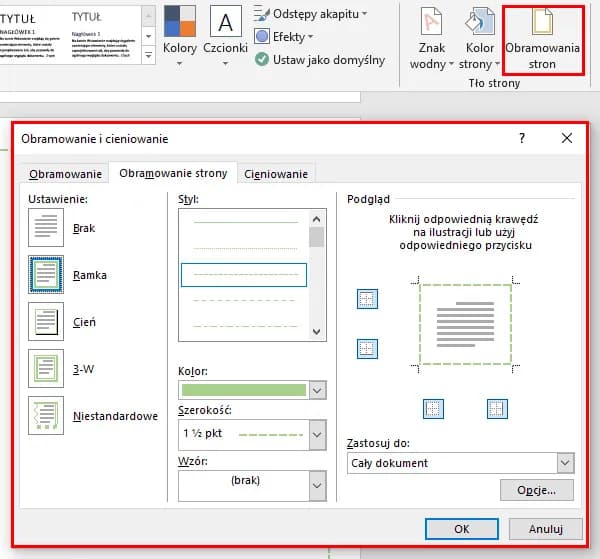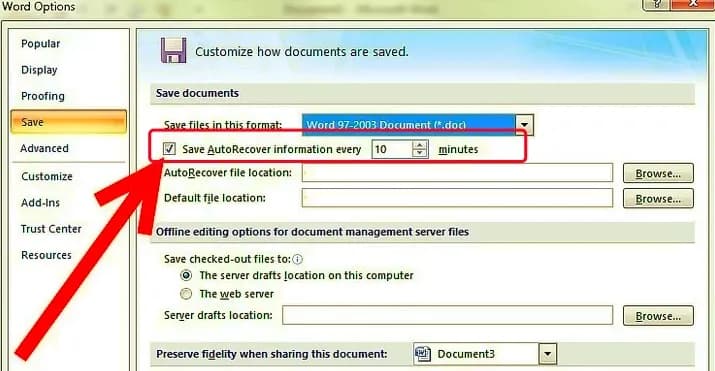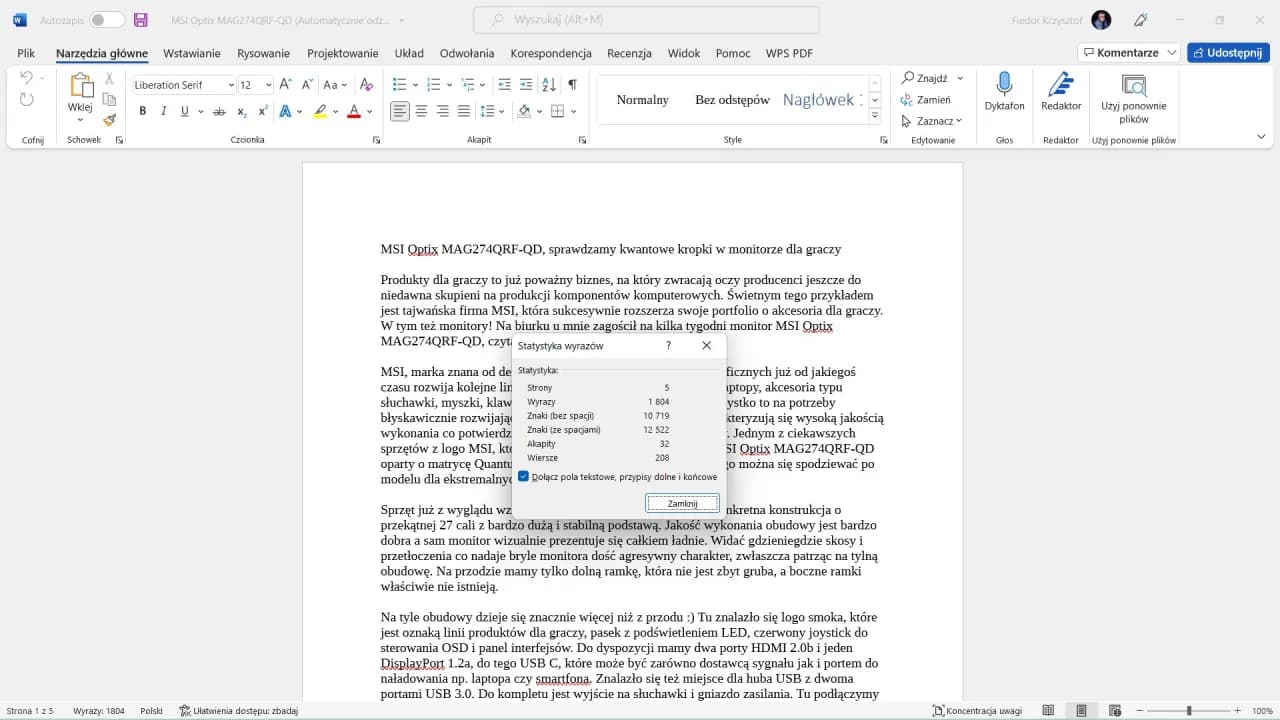Wstawianie ramek w programie Word to prosty sposób na poprawę wyglądu dokumentów oraz na wyróżnienie ważnych informacji. Dzięki ramkom można zorganizować tekst w bardziej przejrzysty sposób, co ułatwia czytanie i zrozumienie treści. W tym artykule przedstawimy krok po kroku, jak stworzyć ramki w Wordzie, aby każdy mógł z łatwością skorzystać z tej funkcji.
W kolejnych częściach omówimy nie tylko proces wstawiania ramek, ale również ich dostosowywanie oraz alternatywne metody, które mogą ułatwić pracę z dokumentami. Niezależnie od tego, czy tworzysz raport, prezentację czy inny typ dokumentu, umiejętność wstawiania ramek będzie przydatna w codziennej pracy.
Kluczowe informacje:- Aby wstawić ramkę, należy zaznaczyć tekst lub kliknąć w odpowiednie miejsce w dokumencie.
- Wstawianie ramek można zrealizować za pomocą zakładki "Wstaw" lub narzędzia "Deweloper".
- Ramki można dostosować pod względem rozmiaru, stylu oraz kolorów.
- Możliwe jest korzystanie z dodatków, takich jak Kutools, które ułatwiają pracę z ramkami.
- Warto eksperymentować z różnymi stylami ramek, aby nadać dokumentowi unikalny charakter.
Jak wstawić ramki w Wordzie – krok po kroku dla każdego
Wstawianie ramek w programie Word jest proste i intuicyjne. Dzięki tym kilku krokom możesz ulepszyć wygląd swojego dokumentu oraz wyróżnić istotne informacje. Czasami wystarczy kilka kliknięć, aby stworzyć coś naprawdę wyjątkowego.
W tym przewodniku pokażemy, jak wstawić ramki, aby Twoje dokumenty były bardziej przejrzyste. Bez względu na to, czy potrzebujesz ramki do tekstu, czy chcesz stworzyć puste miejsce na notatki, mamy dla Ciebie rozwiązanie.
Wybór miejsca w dokumencie do wstawienia ramki – prostota i wygoda
Na początku musisz zdecydować, gdzie chcesz umieścić ramkę. Możesz to zrobić na dwa sposoby: zaznaczając istniejący tekst, który chcesz umieścić w ramce, lub klikając w miejsce, gdzie chcesz wstawić pustą ramkę. To bardzo proste i pozwala na elastyczne formatowanie dokumentu.
Jak używać narzędzi "Wstaw" i "Deweloper" do tworzenia ramek – efektywność w działaniu
Aby wstawić ramkę, przejdź do zakładki "Wstaw" (Insert) w górnym menu. Znajdziesz tam ikonę "Ramka" (Text Box). Możesz również skorzystać z narzędzia "Deweloper" (Developer) i wybrać "Starsze formularze" (Legacy Forms), a następnie "Wstaw ramkę" (Insert Frame). To daje Ci możliwość wyboru spośród różnych typów ramek, co zwiększa funkcjonalność Twojego dokumentu.
Po kliknięciu na odpowiednią ikonę, ramka zostanie automatycznie dodana do dokumentu. Możesz ją przemieszczać i dostosowywać, aby idealnie pasowała do Twojego projektu. Pamiętaj, że efektywne korzystanie z tych narzędzi pozwoli Ci zaoszczędzić czas i ułatwi pracę.
Dostosowywanie ramek w Wordzie – twórz unikalne dokumenty
Dostosowywanie ramek w Wordzie to kluczowy krok w tworzeniu estetycznych i funkcjonalnych dokumentów. Dzięki personalizacji możesz nadać swoim ramkom wyjątkowy charakter, co sprawi, że będą one lepiej pasować do stylu Twojego dokumentu. Warto poświęcić chwilę na dostosowanie ramek, aby przyciągnąć uwagę czytelników.
W tej sekcji omówimy, jak zmieniać rozmiar i styl ramek, aby uzyskać pożądany efekt. Dobrze zrobione ramki nie tylko poprawiają wygląd dokumentu, ale także ułatwiają czytanie i zrozumienie treści. Czas na szczegóły!
Zmiana rozmiaru i stylu ramki – personalizacja dla lepszego wyglądu
Aby zmienić rozmiar ramki, wystarczy kliknąć na jej krawędź i przeciągnąć ją do żądanej wielkości. Możesz również ustawić dokładne wymiary w zakładce "Format" (Format) pod opcją "Właściwości" (Properties). Warto pamiętać, że odpowiednie proporcje ramki są kluczowe dla estetyki dokumentu.
Styl ramki można dostosować na wiele sposobów. Możesz zmieniać kolory obramowania, szerokość linii oraz rodzaj stylu (ciągła, przerywana, kropkowana). Wybierając odpowiednie opcje, stworzysz ramki, które będą idealnie pasować do tematu Twojego dokumentu. Pamiętaj, aby eksperymentować z różnymi stylami, aby znaleźć ten, który najlepiej odpowiada Twoim potrzebom.
Ustawienia kolorów i obramowania ramek – wyróżnij swoje teksty
Kolor ramki i jej obramowanie mają ogromny wpływ na odbiór dokumentu. Aby dostosować te elementy, kliknij na ramkę, a następnie przejdź do zakładki "Format" (Format). Tam znajdziesz opcje dotyczące koloru obramowania, które możesz zmieniać na dowolny kolor z palety. To świetny sposób na wyróżnienie ważnych informacji w dokumencie.
Możesz również eksperymentować z różnymi stylami obramowania, aby nadać ramce unikalny charakter. Poniżej znajduje się tabela, która porównuje różne style obramowania oraz ich wizualny wpływ:
| Styl obramowania | Opis |
| Ciągła linia | Klasyczny wygląd, idealny do formalnych dokumentów. |
| Przerywana linia | Nowoczesny styl, przyciągający uwagę, idealny do kreatywnych projektów. |
| Kropkowana linia | Subtelny efekt, idealny do mniej formalnych dokumentów. |
Czytaj więcej: Jak korzystać z Word za darmo: 5 prostych sposobów [Poradnik]
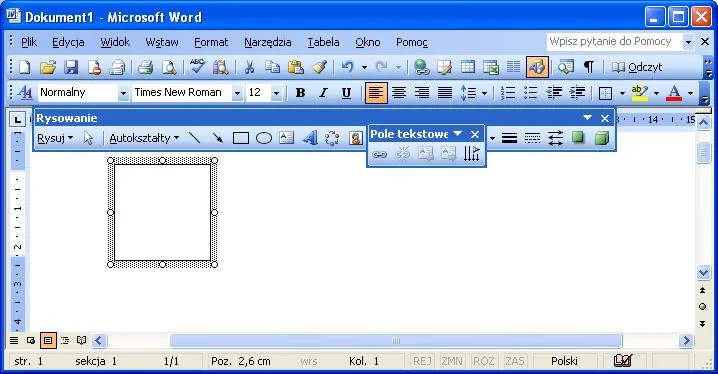
Alternatywne metody na tworzenie ramek w Wordzie – więcej opcji
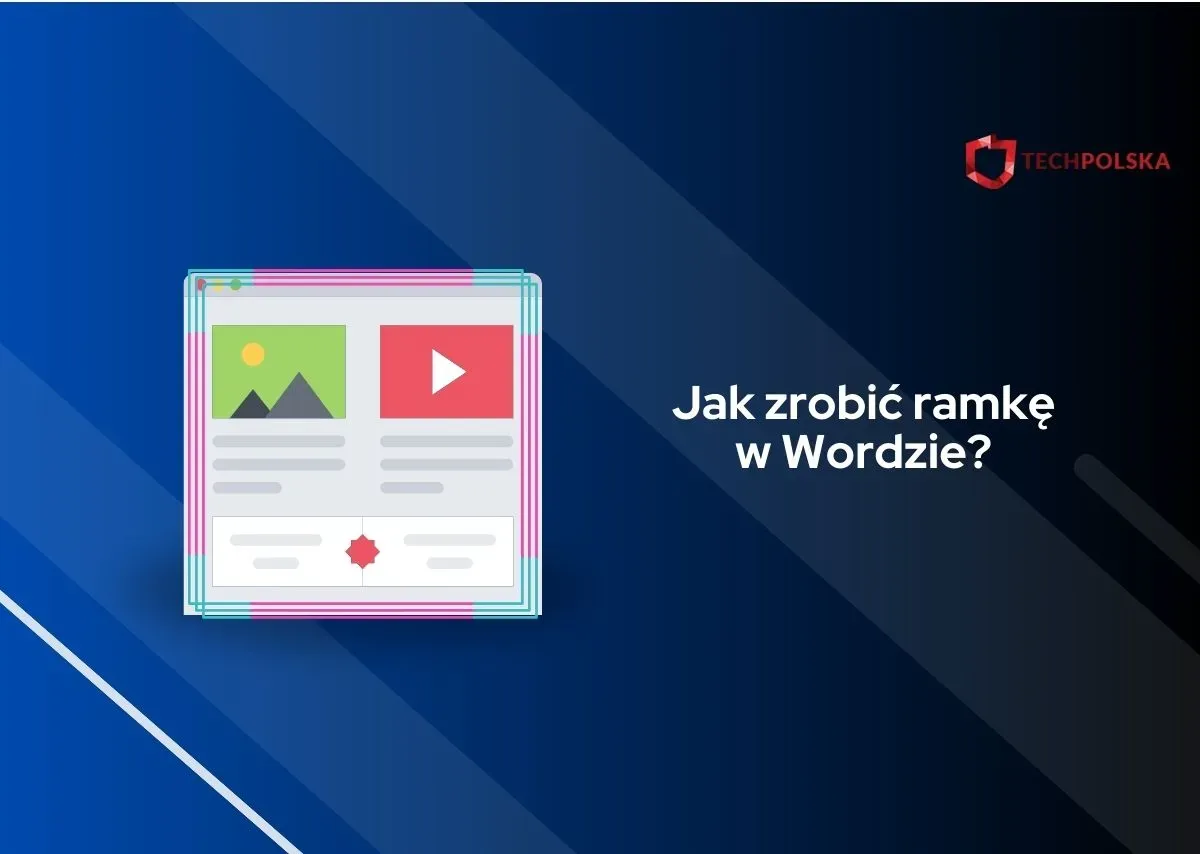
Jeśli chcesz poszerzyć swoje umiejętności dotyczące tworzenia ramek w Wordzie, istnieje wiele alternatywnych metod, które mogą ułatwić ten proces. Dzięki nim możesz zaoszczędzić czas i zwiększyć efektywność swojej pracy. Warto poznać różne techniki, aby dostosować dokumenty do swoich potrzeb.
W tej sekcji omówimy, jak wykorzystać szablony oraz dodatki, aby jeszcze bardziej usprawnić proces edytowania ramek w Wordzie. Te opcje mogą być szczególnie przydatne, jeśli często tworzysz dokumenty wymagające ramek.
Użycie szablonów do szybkiego wstawiania ramek – oszczędność czasu
Szablony to doskonały sposób na szybkie wstawianie ramek. Aby z nich skorzystać, przejdź do zakładki "Plik" (File) i wybierz "Nowy" (New), a następnie przeszukaj dostępne szablony. Możesz znaleźć szablony, które zawierają już wstawione ramki, co pozwoli Ci zaoszczędzić czas. Wybierając odpowiedni szablon, możesz skupić się na treści, zamiast na formatowaniu.
Po wybraniu szablonu wystarczy wprowadzić własne dane, a ramki będą już na swoim miejscu. To idealne rozwiązanie dla osób, które często tworzą dokumenty o podobnej strukturze, takie jak raporty czy prezentacje.
Dodatki do Worda, które ułatwiają pracę z ramkami – zwiększ efektywność
Dodatki mogą znacznie ułatwić proces wstawiania ramek w Wordzie. Jednym z popularnych dodatków jest Kutools, który oferuje szereg funkcji zwiększających wydajność. Dzięki niemu możesz szybko wstawiać ramki, a także edytować je w bardziej zaawansowany sposób.
Inne przydatne dodatki to np. "Text Box Tools", które oferują dodatkowe opcje formatowania ramek, czy "Office Add-ins", które pozwalają na dostęp do szablonów i narzędzi online. Użycie dodatków to świetny sposób na zwiększenie efektywności pracy i ułatwienie sobie życia, zwłaszcza jeśli regularnie pracujesz z dokumentami w Wordzie.
Wykorzystaj szablony i dodatki do efektywnej pracy z ramkami w Wordzie
W artykule omówiono, jak szablony i dodatki mogą znacznie ułatwić proces tworzenia ramek w Wordzie. Użycie szablonów pozwala na szybkie wstawianie ramek, co oszczędza czas i pozwala skupić się na treści dokumentu. Wybierając odpowiedni szablon, można natychmiast uzyskać strukturę dokumentu, która jest już przygotowana do dalszej edycji.
Dodatki, takie jak Kutools, oferują szereg funkcji, które zwiększają efektywność pracy z ramkami. Dzięki nim można szybko wstawiać i edytować ramki w bardziej zaawansowany sposób. Regularne przeglądanie dostępnych dodatków w Microsoft Store pozwala na odkrywanie nowych narzędzi, które mogą jeszcze bardziej usprawnić pracę, co czyni je nieocenionym wsparciem dla osób często korzystających z dokumentów w Wordzie.